尼康捕影工匠怎么转换格式?尼康捕影工匠转换格式的方法
更新日期:2023-09-23 20:52:36
来源:系统之家
手机扫码继续观看

尼康捕影工匠是一款图片编辑应用软件,这款软件操作简单,那你知道尼康捕影工匠怎么转换格式的吗?接下来我们一起往下看看尼康捕影工匠转换格式的方法吧。
方法步骤
1、用户需要先在左上角的“文件夹”中找到“新建文件夹”选项进行点击,软件将默认在桌面新建一个空白的文件夹,大家需要将图片放置此文件中,就可以在捕影工匠中文版中看到图片的缩略图了,如下图所示:
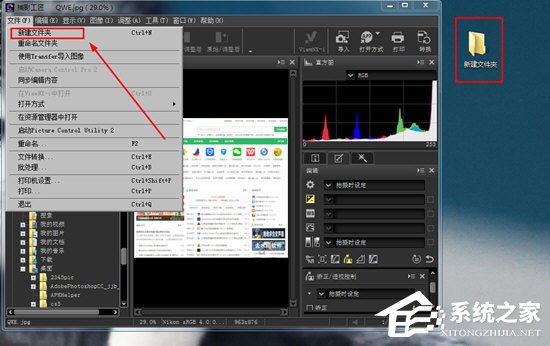
2、如果大家想要在此软件中将图片转换为自己需要的格式,则可以点击右上角的“转换”功能选项,弹出文件转换的界面后,选择合适的文件格式,其他的设置小编就不一一赘述了,最后只需要点击“开始”即可在目标文件中找到转换成功的图片,如下图所示:

以上就是尼康捕影工匠怎么转换格式的全部内容,按照以上的方法操作,你就能轻松的掌握尼康捕影工匠转换格式的方法了。
该文章是否有帮助到您?
常见问题
- monterey12.1正式版无法检测更新详情0次
- zui13更新计划详细介绍0次
- 优麒麟u盘安装详细教程0次
- 优麒麟和银河麒麟区别详细介绍0次
- monterey屏幕镜像使用教程0次
- monterey关闭sip教程0次
- 优麒麟操作系统详细评测0次
- monterey支持多设备互动吗详情0次
- 优麒麟中文设置教程0次
- monterey和bigsur区别详细介绍0次
系统下载排行
周
月
其他人正在下载
更多
安卓下载
更多
手机上观看
![]() 扫码手机上观看
扫码手机上观看
下一个:
U盘重装视频












